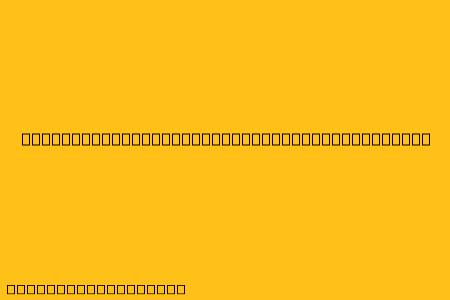Cara Menggunakan Rumus IF LEFT pada Excel
Rumus IF LEFT pada Excel adalah kombinasi dari dua fungsi, yaitu fungsi IF dan LEFT. Fungsi IF digunakan untuk mengevaluasi suatu kondisi dan menampilkan hasil yang berbeda tergantung pada hasil evaluasi. Fungsi LEFT digunakan untuk mengekstrak karakter dari sebelah kiri teks.
Berikut adalah langkah-langkah cara menggunakan rumus IF LEFT pada Excel:
Langkah 1: Memahami Fungsi IF dan LEFT
-
Fungsi IF: Fungsi IF memiliki sintaks
IF(logical_test, [value_if_true], [value_if_false]).logical_test: Ekspresi yang akan dievaluasi sebagai TRUE atau FALSE.value_if_true: Nilai yang akan dikembalikan jikalogical_testbernilai TRUE.value_if_false: Nilai yang akan dikembalikan jikalogical_testbernilai FALSE.
-
Fungsi LEFT: Fungsi LEFT memiliki sintaks
LEFT(text, [num_chars]).text: Teks yang akan diekstrak karakternya.num_chars: Jumlah karakter yang akan diekstrak dari sebelah kiritext.
Langkah 2: Memasukkan Rumus IF LEFT
Contoh: Anda memiliki daftar data pelanggan dengan kolom "Kode Pelanggan" yang berisi kombinasi huruf dan angka, misalnya "A123", "B456", "C789", dan seterusnya. Anda ingin memisahkan data pelanggan berdasarkan huruf awal "Kode Pelanggan" menggunakan rumus IF LEFT.
- Pilih sel kosong di mana Anda ingin menampilkan hasil rumus.
- Ketik rumus berikut:
=IF(LEFT(A1,1)="A", "Pelanggan A", "Pelanggan Lainnya")A1adalah sel yang berisi "Kode Pelanggan" pertama."A"adalah huruf awal yang ingin Anda cari."Pelanggan A"adalah teks yang akan ditampilkan jika huruf awal "Kode Pelanggan" adalah "A"."Pelanggan Lainnya"adalah teks yang akan ditampilkan jika huruf awal "Kode Pelanggan" bukan "A".
Langkah 3: Menyalin Rumus ke Sel Lainnya
- Setelah Anda memasukkan rumus di sel pertama, klik kanan sel tersebut dan pilih "Copy".
- Pilih sel yang ingin Anda salin rumusnya.
- Klik kanan dan pilih "Paste".
- Rumus akan secara otomatis menyesuaikan dengan sel yang dipilih.
Tips dan Trik
- Anda dapat mengganti
"A"dengan huruf awal lainnya yang ingin Anda cari. - Anda dapat mengganti
"Pelanggan A"dan"Pelanggan Lainnya"dengan teks yang Anda inginkan. - Anda dapat menambahkan
num_charspada fungsi LEFT untuk mengekstrak lebih dari satu karakter dari sebelah kiri teks. Misalnya,LEFT(A1,2)akan mengekstrak dua karakter pertama dari sel A1.
Contoh Penggunaan Rumus IF LEFT pada Excel
Contoh 1:
| Kode Pelanggan | Kategori |
|---|---|
| A123 | Pelanggan A |
| B456 | Pelanggan Lainnya |
| C789 | Pelanggan Lainnya |
Rumus: =IF(LEFT(A2,1)="A", "Pelanggan A", "Pelanggan Lainnya")
Keterangan: Rumus ini akan mengevaluasi huruf awal dari sel A2. Jika huruf awal adalah "A", maka akan menampilkan "Pelanggan A". Jika bukan "A", maka akan menampilkan "Pelanggan Lainnya".
Contoh 2:
| Kode Barang | Kategori Barang |
|---|---|
| BRG-001 | Barang Elektronik |
| BRG-002 | Barang Elektronik |
| ATK-001 | Alat Tulis Kantor |
Rumus: =IF(LEFT(A2,3)="BRG", "Barang Elektronik", "Alat Tulis Kantor")
Keterangan: Rumus ini akan mengevaluasi tiga karakter pertama dari sel A2. Jika tiga karakter pertama adalah "BRG", maka akan menampilkan "Barang Elektronik". Jika bukan "BRG", maka akan menampilkan "Alat Tulis Kantor".
Kesimpulan
Rumus IF LEFT adalah rumus yang sangat berguna untuk memisahkan data berdasarkan karakter awal teks. Dengan menggunakan rumus ini, Anda dapat dengan mudah melakukan analisis data dan mengelompokkan data berdasarkan kategori yang Anda inginkan.